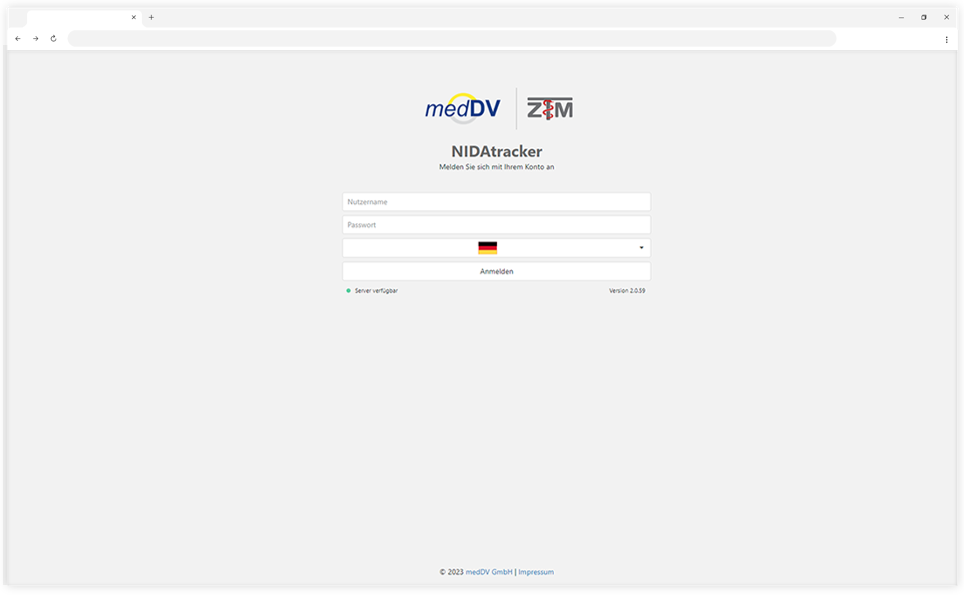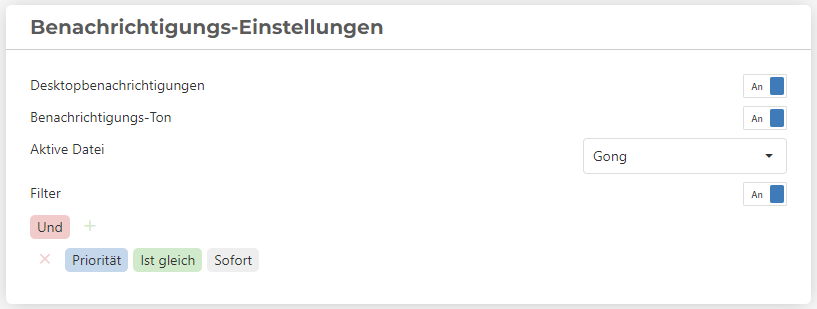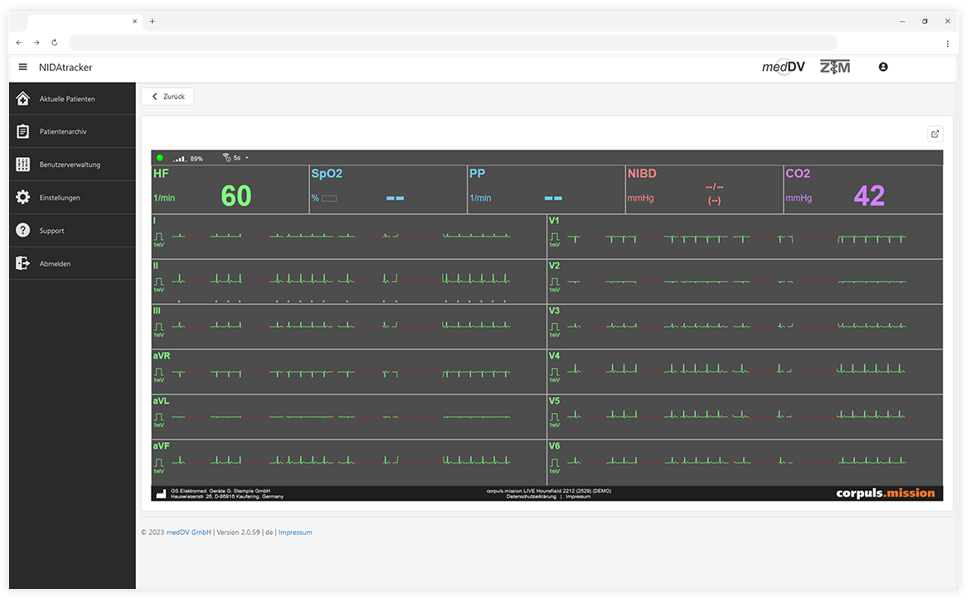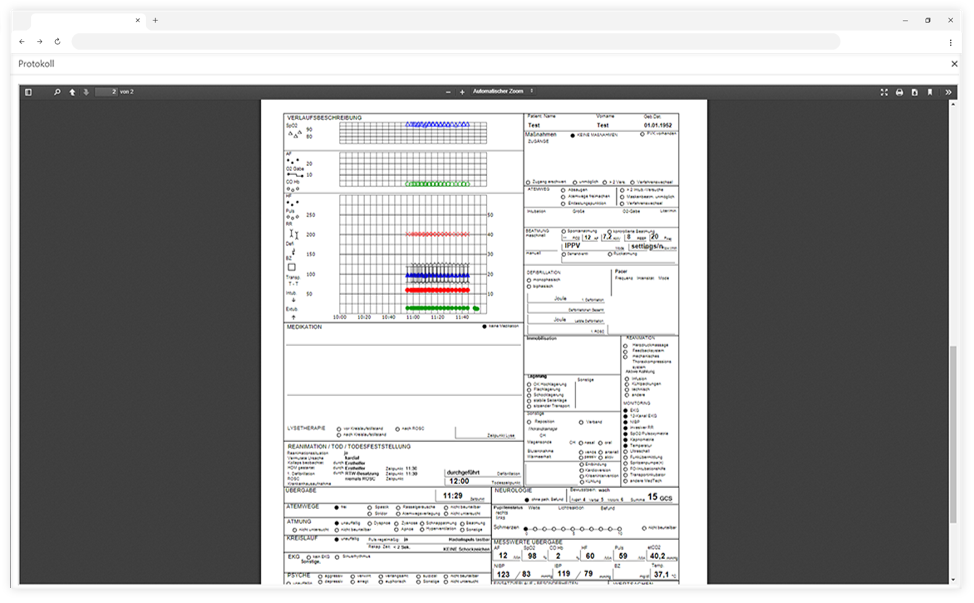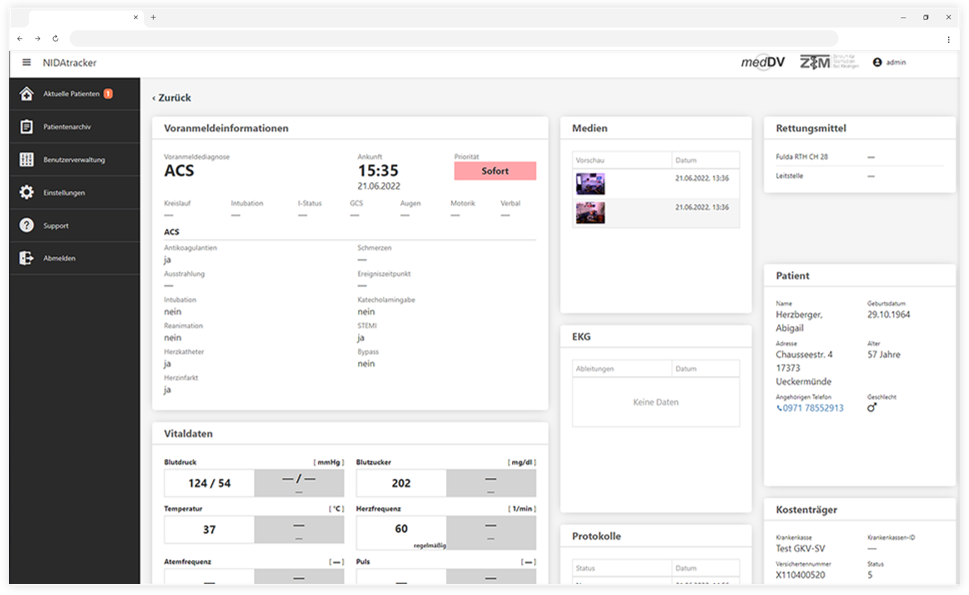NIDAklinik Handbuch
NIDAtracker
Der NIDAtracker empfängt medizinische, administrative und logistische Daten des Rettungsdienstes und verarbeitet diese weiter. Darunter sind Patienteninformationen wie Vitaldaten, Trends, Ruhe-EKGs, Bilder, etc. Über den NIDAtracker können Sie ein Matching der im Krankenhausinformationssystem bekannten Patienten vornehmen und einem Fall zuordnen.
Aufbau und Funktionsweise
Der NIDAtracker gibt Ihnen alle Informationen zum eintreffenden Notfallpatienten und zeigt neben Vitalparametern auch administrative Daten. Der NIDAtracker kann um die Funktion des Versorgungsnachweises erweitert werden.
Die Klinik kann die medizinischen und administrativen Daten des Rettungsdienstes empfangen und weiterverarbeiten. Dabei werden Patienteninformationen wie Vitaldaten, Trends, Ruhe-EKGs, Bilder, etc. sofort verfügbar gemacht. Auch die Versicherungsdaten des Patienten und das vom Rettungsdienst erstellte Notfallprotokoll können übertragen werden. Die Integration in das Krankenhausinformationssystem (KIS) erfolgt ebenfalls über ein direct-matching im NIDAtracker. Die Integration in die Notaufnahmesoftware erfogt per Datenbankzugriff direkt.
Der NIDAtracker ist als Webversion verfügbar und benötigt keine Client-Installation. Er ist über jeden gängigen Browser mit Ihren Login-Daten zugänglich.

Benutzer verwalten
Da mehrere Mitarbeiter sich dieses System teilen, ist es von Vorteil die Funktion "Benutzer hinzufügen" zu erklären. Folgen Sie dazu der Abbildung in der Anleitung.
Benutzer anmelden
Zu Beginn müssen Sie sich zunächst am NIDAtracker anmelden. Hier geben Sie den Benutzernamen und das Passwort in die entsprechenden Felder ein und klicken auf „Anmelden“. Falls Ihr System mit einem Active Directory gekoppelt ist, dann geben Sie ihre persönlichen Anmeldedaten ein.
Alarme einsehen und konfigurieren
Der NIDAtracker kann minimiert werden und in der Taskleiste abgelegt werden. Ein eintreffender Datensatz (Alarm) wird als Desktop-Benachrichtigungsflag optisch angezeigt. Damit sie diese Funktion nutzen können, müssen Sie zum Einen im Webbrowser, in dem Sie den NIDAtracker geöffnet haben Benachrichtigungen erlauben und zum Anderen im NIDAtracker unter dem Menüpunkt Einstellungen Desktop-Benachrichtigungen aktivieren.
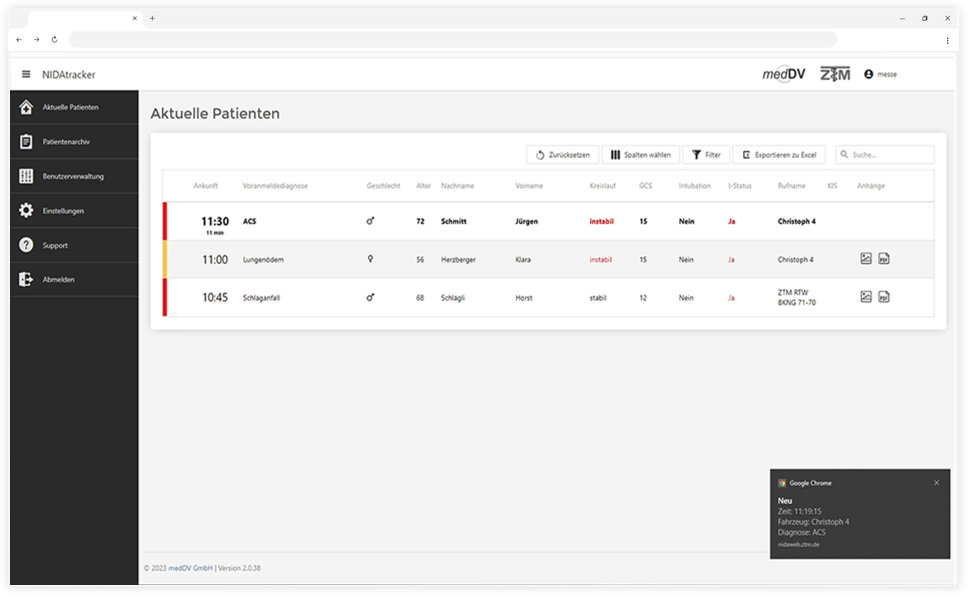
Benachrichtigung

Desktop-Benachrichtigungsflag
Die Anzeige kann dabei in den Einstellungen noch mit einem Signalton akustisch hervorgehoben werden. Dies können Sie auch über den Menüpunkt Einstellungen konfigurieren. Zudem haben Sie die Möglichkeit Filter für das Aktivieren der Benachrichtigung einzustellen. Im Beispiel unten würde die Benachrichtigung nur bei Datensätzen mit sofortiger Priorität erscheinen.
Sofern dies eingerichtet ist, wird bei einer Alarmierung ein Telefonanruf an Ihre hinterlegte Telefonnummern gestartet.
Die Arbeitsplätze synchronisieren sich fortlaufend, d.h. das jeder am Notfallprozess beteiligte Mitarbeiter sehen kann, ob die Informationen bereits gelesen wurden.
Daten anzeigen
Im NIDAtracker können Sie neben der Alarmliste auch die Details zu einem Einsatz betrachten. Sendet ein Rettungsmittel eine Voranmeldung in die Notaufnahme, so signalisiert der NIDAtracker über einen Signalton oder ein optisches Signal über die Alarmliste, dass ein neuer Patient zu Ihnen in die Klinik transportiert wird. Sie behalten den Überblick und können erste Entscheidungen anhand wichtiger Informationen treffen. In der Alarmliste werden alle Informationen, die der Rettungsdienst in die Voranmeldung eingetragen hat, übersichtlich angezeigt.
Der Aufbau ist einfach strukturiert:
- Priorität
- Bezeichnung des Rettungsmittels
- erwartete Ankunft
- Verdachtsdiagnose
- Geschlecht
- Alter
- Nachname und Vorname
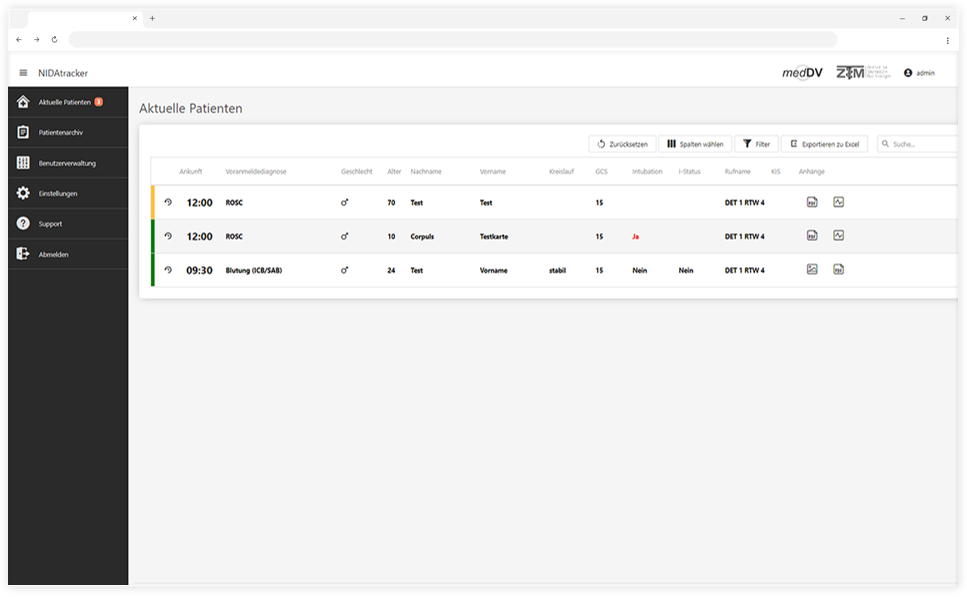
Priorität
Rot= sofort
Gelb= dringlich
Grün= normal
Erwartete Ankunftszeit
Schätzung des Rettungsdienstes
Verdachtsdiagnose
Leitsymptom nach Verdacht des Rettungsdienstes
Geschlecht/Alter
Handeingabe oder direkt aus den Versichertenstammdaten
Nachname, Vorname
Handeingabe oder direkt aus den Versichertenstammdaten
Anhänge
Foto, EKG, PDF Protokoll
Zudem erhalten Sie auf einem Blick weitere visuelle Informationen mit Hilfe von Icons und Farben in der Liste:

| Die farbigen Balken am Zeilenanfang geben die Priorität der Vorameldung an. Rot steht für sofortige, gelb für dringliche und grün für normale Priorität. |
Erscheint dieses Icon am Zeilenanfang, handelt es sich um den Datensatz nicht um eine Voranmeldung, sondern um ein reines Einsatzprotokoll aus dem Rettungsdienst. | |
Dieses Icon taucht in Verbindung eines reinen Einsatzsprotokolls auf, wenn das entsprechende Protokoll aktualisiert wurde. | |
Dieses Icon gibt an, dass der Patientin in der Voranmeldung das weibliche Geschlecht zugeordnet ist. Diese Information wird manuell eingegeben oder von der eingelesenen Gesundheitskarte übernommen. | |
Dieses Icon gibt an, dass dem Patienten in der Voranmeldung das männliche Geschlecht zugeordnet ist. Diese Information wird manuell eingegeben oder von der eingelesenen Gesundheitskarte übernommen. | |
Dieses Icon erscheint nur in der Patientenliste, wenn der Datensatz der/des Patientin/en mit einem bestehendem KIS-Fall verknüpft wurde. | |
Einer Vorameldung können verschiedene Anhänge hinzugefügt werden. Dieses Icon zeigt, dass der Datensatz Bilddateien enthält. | |
Dieses Icon zeigt, dass der Datensatz ein ungelesenes PDF z.B. ein Einsatzprotokoll enthält. | |
Das PDF-Icon färbt sich grün, sobald das PDF durch einen Benutzer geöffnet wurde. Wurde das PDF aktualisiert, setzt sich die Farbe auf schwarz zurück. | |
Dieses Icon zeigt an, dass der Datensatz eine EKG-Aufnahme enthält. |

Zurücksetzen
Spalten wählen
Filter
Exportieren zu Excel
Suchleiste
Hinweis: Die Einstellungen werden nach dem Schließen oder Abmelden aus dem NIDAtracker wieder auf die Standardeinstellungen zurückgesetzt.
Details aufrufen
Über die Detailansicht können Sie umfassende Informationen zum Patienten einsehen. Neben Versichertenstammdaten finden Sie hier alle Informationen zum Zustand des Patienten in Form von Scores, Checklisten, Freitexten, Videos, Fotos oder Protokollen.
Das EKG ist eine der zentralsten Informationen zum Notfallpatienten. Das können Sie sich ganz bequem vorab über "Ruhe-EKGs" anschauen. Alle übertragenen EKGs werden mit der Aufzeichnungszeit übertragen. So behalten Sie den Überblick wie viele EKGs geschrieben wurden und können am zeitlichen Verlauf abschätzen, wie die Veränderungen im EKG zu bewerten sind.

Patientenstammdaten
Hier sind sämtliche Daten vom Patienten eingetragen, die der Rettungsdienst erfasst hat (Name, Vorname, Strasse, Hausnummer, Land, PLZ, Ort, Geschlecht, Versicherungsstatus, Kostenträger, Versichertennummer, etc.).
Vitaldaten
Hier stehen die zugehörigen Vitaldaten des Patienten, die vom Rettungsdienst während des Einsatzes erfasst wurden. Die erste Messung gibt diejenigen Werte an, die zum Zeitpunkt der ersten manuellen Eingabe oder der ersten Messung durch die medizinischen Geräte erfasst wurden. Die letzte Messung gibt diejenigen Werte an, die zum Zeitpunkt der Voranmeldung gemessen wurden.
Zusatzinformationen
Hier werden noch Zusatzinformationen des Patienten angezeigt, welche im Rahmen der strukturierten Abfrage durch den Rettungsdienst getätigt wurden. Neben der Voranmeldediagnose sind der GCS, Intubation, Infektion, Kreislauf, Freitexte und Scores hinterlegt.
Rufnummern
In dem Feld "Rufnummer" finden Sie alle wichtigen Rufnummern zum Rettungsmittel, zur Leitstelle und zu den Angehörigen.
12-Kanal-EKG
Hier finden Sie alle übertragenen EKGs des Rettungsdienstes. Mit einem Doppelklick können Sie das EKG öffnen und einsehen (siehe nächstes Kapitel).
Bilder
Hier finden Sie über eine Vorschau alle übertragenen Fotos des Einsatzes. Wenn Sie auf das Bild doppelklicken, öffnet sich das Foto (siehe übernächstes Kapitel).
Ankunftszeit
Hier sehen Sie die geschätzte Ankunftszeit des Patienten in der Notaufnahme zum Zeitpunkt der Voranmeldung.
EKG einsehen
- Wählen Sie den Einsatz aus und gehen Sie auf die Detailansicht. Anschließend klicken Sie auf das Ruhe-EKG.
- Stellen Sie nach Belieben die Ableitungsgeschwindigkeit (50 mm/s oder 25 mm/s) und die Amplitude (200% oder 100%) ein.
- Klicken Sie auf eine beliebige Ableitung. Die Kurve im unteren Bereich stellt diese dann vergrößert dar.
- Wählen Sie Punkte oder Bereiche in der Detailansicht der EKG-Kurve aus, um genauere Informationen zu erhalten.

12 Ableitungen
Die 12 Standard-Ableitungen des EKGs setzen sich aus sechs frontalen Extremitätenableitungen und sechs horizontalen Brustwandableitungen zusammen. Sie können alle 12 Ableitungen hier einsehen.
Schreibgeschwindigkeit
Das Standard 12-Kanal-EKG wird üblicherweise mit einer Schreibgeschwindigkeit von 50 mm/s auf kalibriertem Papier aufgezeichnet und im NIDAtracker wahlweise auch auf 25 mm/s dargestellt. Wählen Sie die passenede Schreibgeschwindigkeit über das Drop-Down Menü aus.
Über das Feld "Drucken" können Sie das EKG über einen angeschlossenen Drucker ausdrucken. Zunächst wird ein PDF erzeugt, dass man auch speichern kann.
Zoom
Wählen Sie die entsprechende Ableitung aus, um sie in der Zoom-Ansicht vergrößert darzustellen.
Punkt- und Blockvermessung
Hinweis: Das prähospitale EKG dient Ihnen als Orientierung und erlaubt keine Diagnosestellung. Das EKG ist eine Entscheidungsgrundlage für Sie, ob der Patient direkt ins Herzkatheterlabor gebracht werden muss, oder ob eine konventionelle Aufnahme über die Notaufnahme erfolgen kann. Zusätzlich zum EKG helfen Ihnen weitere übertragene Informationen des Rettungsdienstes, um Ihre Entscheidung zu untermauern. Diese Informationen finden Sie in der Detailansicht unter "Zusatzinformationen".
Optional: Live-Telemetrie (EKG) über NIDAtracker einsehen
Unter bestimmten Voraussetzungen kann in der Klinik eine Live-Übertragung von Vitalwerten direkt vom einem EKG-Gerät aus dem Rettungswagen im NIDAtracker eingesehen werden.
Voraussetzungen:
- EKG-Gerät corpuls3 mit Telemetrie-Modul und SIM-Karte/WLAN
- Kliniklizenz für Telemedizinplattform corpuls.mission
- NIDApad im Rettungsdienst mit Modern UI-Oberfläche
Sind die Voraussetzungen gegeben erhalten Sie die Live-Übertragung unter folgenden Schritten:
- Voranmeldung vom NIDApad aus dem Rettungsdienst an Zielklinik mit erhobenem EKG senden
- Über das corpuls3 den Menüpunkt Telemetrie und verbinden auswählen. Anschließend die gleiche Zielklinik auswählen, an die die Voranmeldung gesendet wurde.
- Der Verbindungsaufbau wird über ein blinkendes Wifi-Icon, dann über ein Server-Icon in der Symbolleiste dargestellt. Sobald das Icon nicht mehr blinkt und durchgehend erscheint, besteht eine stabile Verbindung zum NIDAtracker in der Klinik.
- Im NIDAtracker gelangen Sie zur Live-EKG-Ansicht über die Detailansicht eines Datensatzes. Wählen Sie hierzu einen Datensatz aus Patientenliste und wählen Sie "Live-EKG" aus.

- Im NIDAtracker erhalten Sie nun Einsicht zum verbundenen EKG-Gerät im Rettungsdienst über eine Schnittstelle zu corpuls.mission.
Protokolle einsehen
Es gibt zwei Wege, wie Sie ein Rettungsdienst-Protokoll digital im NIDAtracker öffnen können.
1. Falls ein neuer Patient vorangemeldet wird, dann erscheint dieser Patient in der Alarmliste. Über die Detaillansicht können Sie über das Protokollsymbol das Rettungsdienstprotokoll als PDF öffnen.
2. Das eigentliche Rettungsdienst-Protokoll erfolgt in der Regel nicht im Sinne einer Voranmeldung, sondern erst am Einsatzende. Daher bietet der NIDAtracker eine Zusatzansicht "Protokollliste" für alle Rettungsdienstprotokolle, auch wenn keine Voranmeldung gesendet wurde.

Versand
Hier können Sie nachvollziehen, wann Ihnen das Protokoll gesendet wurde.
Meta-Informationen
Einige Meta-Informationen wie Rufename, Geschlecht und Alter erleichtern Ihnen die Navigation in der Protokollliste.
PDF-Icon
Sofern ein Mitarbeiter bereits das Protokoll einmal geöffnet hat, ist das PDF-Icon grün gefärbt.
Das digitale Rettungsdienst-Protokoll wird als PDF visualisiert. Die passenden Rohdaten des Protokolls liegen auf dem NIDAserver und können wie das PDF über Schnittstellen weiterverarbeitet werden. Das Protokoll richtet sich an die länderspezifischen Vorgaben und kann daher vereinzelt abweichen. Der Minimale Kerndatensatz MIND3 bietet dafür die Basis.
Hinweis: Das PDF lässt sich, sofern eine KIS Anbindung erfolgt ist, nahtlos in das Krankenhausinformationssystem oder in die Notaufnahmesoftware übertragen. Ein vorheriges Ausdrucken oder Abspeichern ist damit nicht mehr notwendig.
Bilder einsehen
Sie können alle übertragenen Bilder des Rettungsdienstes in der Mediadatenbank einsehen. Dafür klicken Sie auf das jeweilige Bild. Sie erhalten Bilddetails zur Aufnahmezeit und einen Kommentar, was auf dem Bild zu sehen ist. Ihnen stehen zwei Funktionen zur Verfügung "speichern" und "drucken". Beim Speichern wird das Bild auf der lokalen Festplatte als .jpg gespeichert.
Über die Funktion "Bilder der Einsatzstelle einsehen" können Sie folgende Fotos befunden:
- Medikationsplan
- Fotos der Unfallstelle (Karrosserieverformung, Verletzungshergang)
- Verletzungen/ Wunden (Tiefe, Oberfläche)
- Auffindesituation
Daten ins KIS integrieren
Sofern der NIDAserver mit einem Krankenhausinformationssystem (KIS) über eine HL7 Schnittstelle verbunden ist, können Daten in das KIS integiert werden. Dazu öffnen Sie in der Detailliste über das Icon KIS-Import die Datenintegrationsoberfläche.

Der KIS-Import öffnet die folgende Oberfläche und zeigt die Matching-Kritierien "Vorname, Nachnahme, Geburtsdatum, Versicherungsnummer". Sollte ein Patienten im KIS bekannt sein, dann erscheint er als KIS-Datensatz mit einer dazugehörigen Fallnummer.
Klicken Sie auf "Verknüpfen" falls der Rettungsdienstdatensatz und der KIS-Datensatz auf Patientenebene identisch ist.
Hinweis: Die "NIDAklinik Patientendaten" können von einer Versicherungskarte eingelesen, oder manuell eingetragen worden sein. Es kann unter Umständen zu Fehlern kommen, wie "ä" = "ae" oder "Schmitt" oder "Schmidt". Bitte achten Sie auf solche Abweichungen.

Einen verknüpften KIS-Datensatz mit dem Rettungsdienstdatensatz erkennen Sie fortan an diesem Icon in der Patientenliste.
Patienten archivieren
Um nach DSGVO Richtlinien Daten nicht unnötig lange aufzubewahren, werden nach 3 Stunden seit Dateneingang, die betroffenen Datensätze in das Patientenarchiv verschoben. Diese Zeitspanne kann konfiguriert werden, wenden Sie sich dafür gerne an unseren IT-Service unter

Suchfeld
Über das Suchfeld können Sie im Patientenarchiv Patienten wiederfinden. Geben Sie einzelne Suchbegriffe wie z.B. Namen, Vornamen, Funkrufnahme oder Voranmeldediagnose ein, um den gesuchten Datensatz wieder zu finden.
Seitennavigation
Über die Pagination können Sie seitenweise das Patientenarchiv umblättern.
Anzahl der Datensätze
Wählen Sie hier nach der vordefinierten Nummer, wie viele Datensätze Sie pro Seite anzeigen möchten.
Alte oder nicht mehr notwendige Datensätze können Sie auch manuell in das Patientenarchiv verschieben, damit sie nicht länger in der Patientenliste erscheinen.

Klicken Sie dabei in der Detailansicht eines Datensatzes auf "In Archiv verschieben". Fälschlich verschobene Datensätze im Archiv können innerhalb von 3 Stunden wieder in die Patientenliste über den gleichen Weg geholt werden.